办公软件,幻灯片怎么设置隐藏幻灯片呢?
1、打开office办公软件软件
【注意事项:“打开”方法:a.双击电脑桌面快捷键;b.程序-搜索(office办公软件软件)--双击打开;c.此处,我们以ppt——幻灯片为例;】
如下图:

2、登录软件之后,进入到office办公软件的主页面,在主页面进行以下操作即可:
第一步:打开幻灯片&Ctrl+N新建幻灯片
【注意事项:“打开幻灯片&Ctrl+N新建幻灯片”即鼠标左键点击下“+”即可;】
如下图:
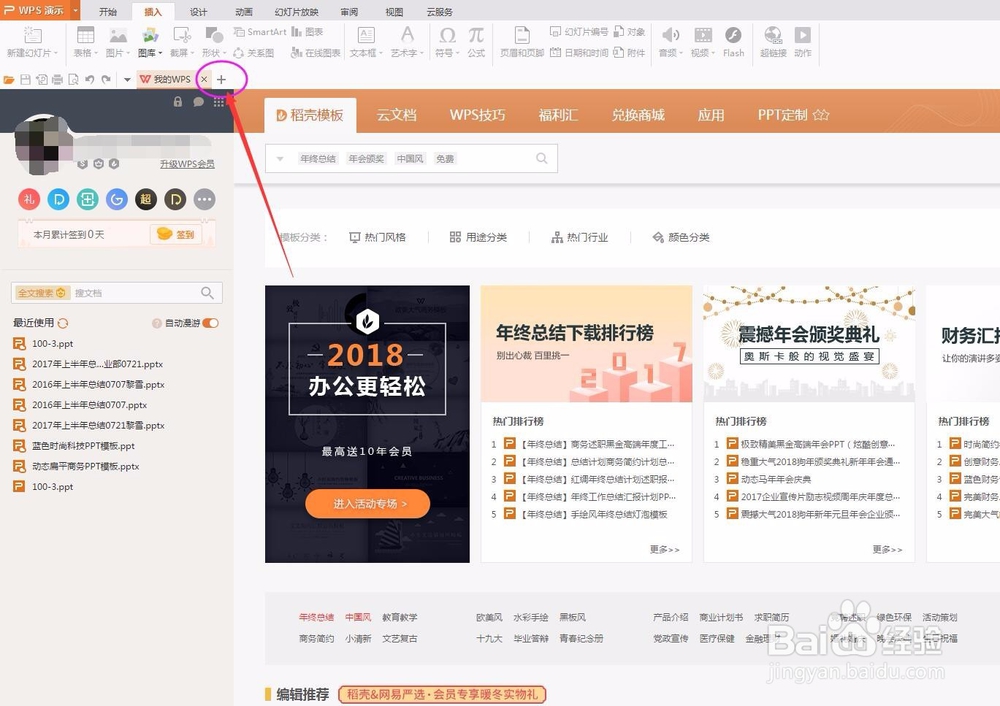
3、登录软件之后,进入到office办公软件——幻灯片新建的主页面,在主页面进行以下操作即可:
第二步:选择模板
【注意事项:“选择模板”即新建的幻灯片模板,也可以根据需要选择空白模板;】
如下图:

4、登录软件之后,进入到office办公软件的主页面,在主页面进行以下操作即可:
第三步:幻灯片放映
【注意事项:“幻灯片放映”按钮在office办公软件——幻灯片菜单栏第五项;】
如下图:

5、登录软件之后,进入到office办公软件的主页面,在主页面进行以下操作即可:
第四步:隐藏幻灯片
【注意事项:“隐藏幻灯片”即位于“幻灯片放映”模块下的正数第五项;即在演示文稿中隐藏当前幻灯片,在放映幻灯片时,不显示此幻灯片;】
如下图:

6、登录软件之后,进入到office办公软件的主页面,在主页面进行以下操作即可:
第五步:查看
【注意事项:“查看”即设置好之后,避免未设置成功,可在幻灯片大纲处查询,即其设置了幻灯片数字编码上会有斜横线突出,呈现灰色以示标注;】
如下图:
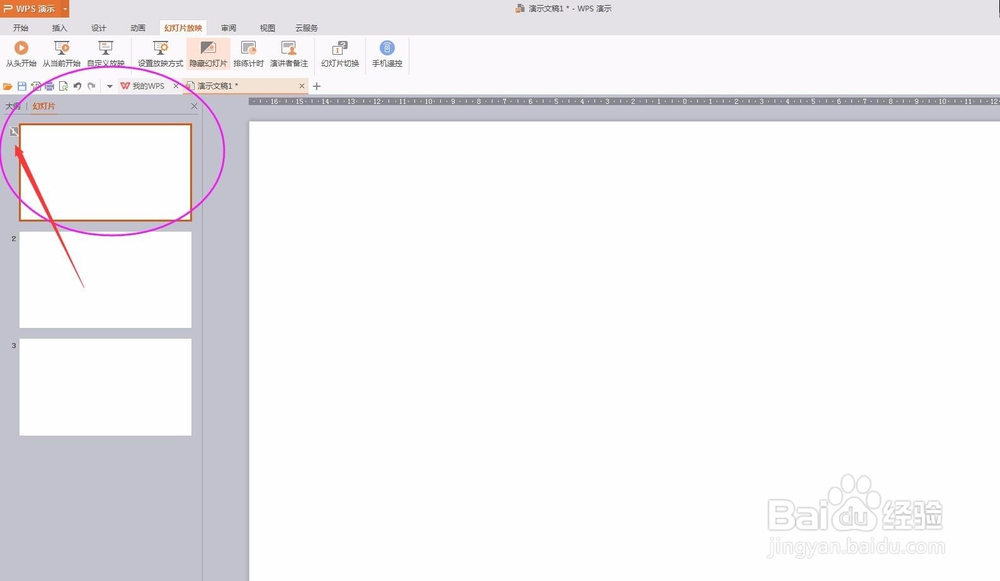
声明:本网站引用、摘录或转载内容仅供网站访问者交流或参考,不代表本站立场,如存在版权或非法内容,请联系站长删除,联系邮箱:site.kefu@qq.com。
阅读量:78
阅读量:86
阅读量:93
阅读量:20
阅读量:29